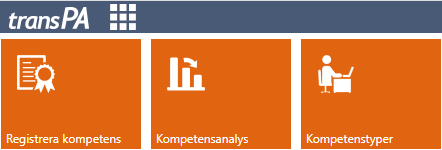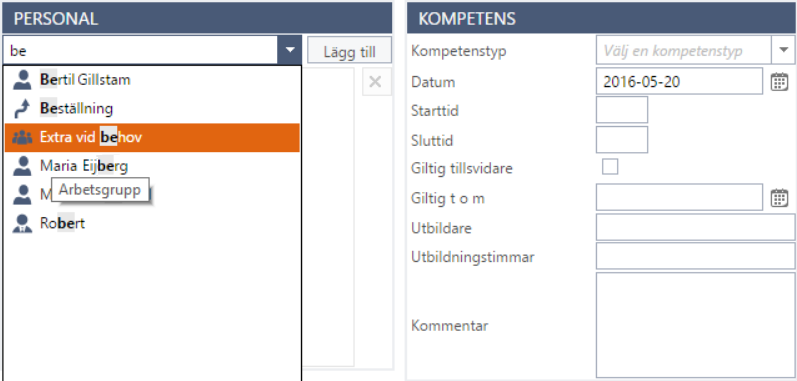för att få en personlig vy
för att få en personlig vy
- Prenumerera på RSS-flöde
- Markera som ny
- Markera som läst
- Bokmärke
- Prenumerera
- Utskriftsvänlig sida
- Rapportera olämpligt innehåll
Registrera kompetens på personal
- 0 Svar
- 1 gilla
- 3112 Visningar
Genom att registrera kompetens i TransPA får ni full koll på era kompetenser i företaget och dess giltighetstider. När det gäller hur kompetens avlönas så har vi en funktion som sköter detta per automatik och förenklar hanteringen för er. När kompetensutvecklingen utförs utanför den ordinarie arbetstiden utgår endast timlön men inte övertidsersättning. Tiden är dock att betrakta som övertid och kommer att uppdatera övertidssaldot. Allt detta enligt transportavtalet vilket hanteras fullt ut av TransPA.
OBS! Om era anställda får t ex extra premiekomp eller annat lönetillägg så behöver ni manuellt korrigera detta i löneberäkningen om ni anser att den anställde inte har rätt till ersättningen när hen är på kurs. Samma gäller om era anställda får måltidskupong.
Alla funktioner som berör kompetens är samlade i ett eget område. På startsidan finns en ruta med rubriken kompetens, i menyvalet döljer sig tre rutor.



För att skapa ny, välj lägg till kompetenstyp.
Ange namn. Låt aktiv vara ifylld. Välj om typen är körkort eller annan. Kompetens som finns registrerad på anställd och som är av typen körkort kommer att synas då anställningskontrakt skrivs ut. Fältet utbildare är valfritt. Ange normal utbildningstid så långt detta är möjligt. Detta värde är viktigt för att transPA ska kunna beräkna rätt lön enligt transportavtalet och bussbranschavtalet. Avsluta genom att spara.


Här kan du registrera in den kompetensutveckling som din personal har fått eller kommer att få.
Välj ut personerna genom att söka i personlistan. Skriv in de första tecknen i t ex förnamnet så filtreras listan på detta. Du kan söka efter förnamn, efternamn och alla de grupper som en person kan ingå i. När du fått en träff markerar du raden och klickar på Lägg till. Då flyttas personen (eller flera personer om det är en grupp) ner till vallistan. Det går bra att upprepa sök och lägg till flera gånger. Om du är osäker på vad som visas så håll markören stilla på raden så får du förklaring - i detta fall att extra vid behov är en arbetsgrupp.
När du valt ut de personer som skall registreras fyller du i uppgifterna på högra sidan.

Ange datum. Var noga med att ange korrekt start- och sluttid samt utbildningstimmar för kompetensutvecklingen. Det är dessa tider som är underlag för beräkningen av OB,premiekomp osv. Välj giltig t o m eller giltig tillsvidare. De sista tre fälten hämtar vad som finns angivet i kompetenstypen. Här kan jag skriva kommentar med instruktioner som syns för den anställde i tidrapporteringen. Spara när du är färdig. Bekräftelse på registrerad kompetens visas.
När detta är klart behöver den anställde rapportera tid precis som vanligt. I tidrapporteringen kan den anställde klicka på raden kompetensutveckling så visas detaljer om utbildningen till höger.
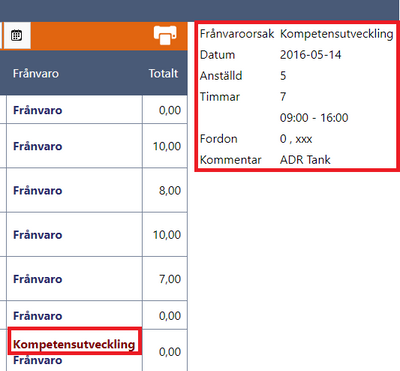

Efter registrerad kompetens sker två saker:
1. För varje person som finns med i vallistan uppdateras kompetensboken, vilket ni ser på personkortet under fliken kompetens

2. En frånvaroaktivitet skapas i kalendern för den aktuella dagen. Det innebär att du kan ta hänsyn till detta i din planering. Här till höger är nu dagen färdig för attest efter att den anställde har rapporterat sin tid. Nu kommer den inrapporterade tiden definieras som kompetens och presenteras korrekt i löneberäkningen.
När du har registrerat kompetens så kan du med hjälp av Kompetensanalysen få överblick över antal utbildningstimmar per anställd, när en viss kompetens löper ut, vem av de anställda som innehar en viss kompetens m.m.
Vill du istället få bästa överblick på vem som saknar en viss kompetens, se vårt avsnitt om kompetensmatrisen.
- Hitta fler artiklar taggade med:
- Hålla koll manuellt på hur länge chaffisar varit i branschen

Få uppdateringar på det här inlägget i din inkorg
Klicka på de tre prickarna till höger i inlägget/artikeln och välj Prenumerera.
Läs mer om prenumeration härNyttiga sidor
Copyright © 2019 Visma.com. All rights reserved.